
Escriure i enviar correus electrònics amb el Mail del Mac
Quan escrius un missatge, pots afegir destinataris, text, fotos, etc., abans d’enviar‑lo.
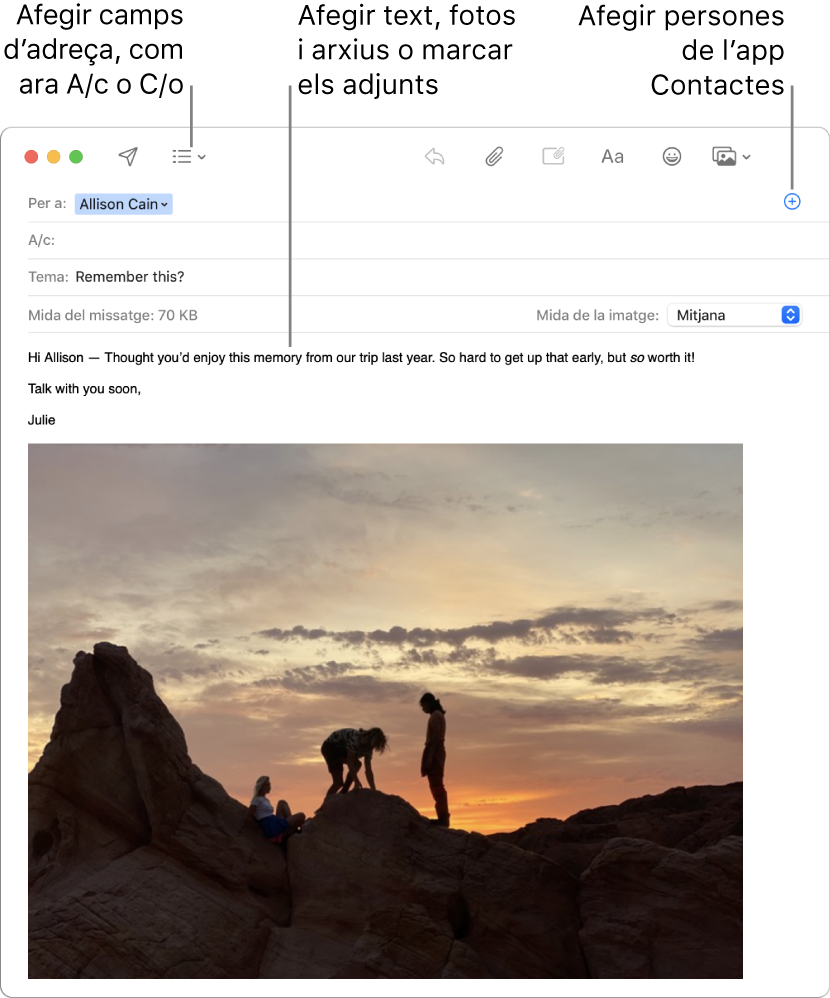
A l’app Mail
 del Mac, fes clic al botó “Nou missatge”
del Mac, fes clic al botó “Nou missatge”  de la barra d’eines del Mail (o utilitza la Touch Bar).
de la barra d’eines del Mail (o utilitza la Touch Bar).Demanar a Siri. Digues alguna cosa així: “Envía un correo electrónico a Carmen sobre el viaje”. Aprèn a demanar alguna cosa a Siri.
Per afegir més persones o adjunts, o millorar un missatge, fes doble clic a la finestra de Siri per obrir-lo al Mail.
Al missatge, afegeix les persones a les quals vols enviar-lo.
Per utilitzar altres camps, com ara C/o o Prioritat, fes clic al botó Capçalera
 i després fes clic a un camp.
i després fes clic a un camp.Escriu el tema del missatge i llavors afegeix el teu text.
Pots fer qualsevol de les accions següents:
Fes clic al botó Format
 (o fes servir la Touch Bar) per canviar ràpidament els tipus de lletra i els estils dels missatges.
(o fes servir la Touch Bar) per canviar ràpidament els tipus de lletra i els estils dels missatges.Fes clic al botó Emoji

Dona format al text o utilitza els suggeriments d’escriptura, si estan disponibles.
Fes clic al botó Adjunt
 o al botó “Explorador de fotos”
o al botó “Explorador de fotos”  per afegir fotos o documents.
per afegir fotos o documents.Marca arxius adjunts; pots, per exemple, escriure-hi, girar-los, retallar-los i molt més. També pots fer clic amb la tecla Control premuda a qualsevol part del cos del missatge i seleccionar “Inserir un dibuix” per fer-hi un esbós o un dibuix amb les eines de marques.
Quan ho tinguis tot a punt per enviar el teu missatge, fes clic al botó Enviar
 (o utilitza la Touch Bar).
(o utilitza la Touch Bar).
Si utilitzes Handoff, pots iniciar el missatge a l’app Mail d’un altre dispositiu i després finalitzar-lo a l’app Mail del teu Mac. Per continuar escribint un missatge amb Handoff al Mac, fes clic a la icona del Mail Handoff que apareix a la part esquerra del Dock.